» Linux Troubleshooting
Linux legendaris untuk stabilitas - sekali set dengan benar, kotak Linux, dibiarkan sendiri, akan berjalan bebas masalah untuk waktu yang sangat lama. Sebagian besar masalah timbul segera setelah instalasi atau perubahan konfigurasi utama, dan adalah hasil dari kesalahan konfigurasi, kesalahan ketik atau kegagalan hardware sesekali.
Namun, dari waktu ke waktu kecelakaan bisa terjadi, bahkan di lingkungan terbaik diatur.
» Sebuah Linux Troubleshooting Toolkit
Cara terbaik untuk meminimalkan dampak dari kejadian yang tak terduga adalah untuk prepate bagi mereka, dengan merakit alat pemulihan di muka
» Tom's Root Boot Disk
Merupakan bagian penting dari tas setiap profesional Linux trik, paket ini (menurut standar sekarang) kecil membongkar untuk membuat disk 1,722 MB floppy yang merupakan distribusi Linux yang lengkap dengan pilihan tool recovery - sampai Anda melihat bagaimana hal itu dilakukan Anda akan menemukan sulit untuk percaya satu floppy dapat berisi begitu banyak!
Versi alternatif datang di El Torito (CD-ROM bootable) format. Anda dapat men-download tomsrtbt dari http://www.toms.net/rb/
» Knoppix
Ini adalah distribusi Linux yang populer, berdasarkan pada Debian, yang sepatu bot dan berjalan sepenuhnya dari CD-ROM. Meskipun populer untuk demonstrasi, atau untuk membiarkan pengguna yang tertarik mendapatkan rasa Linux tanpa harus menginstal distribusi pada hard drive, juga sangat berguna sebagai alat perbaikan sistem. Anda dapat men-download Knoppix dari http://www.knopper.net/knoppix/index-en.html (membaca catatan pada paten perangkat lunak, kemudian klik pada link KNOPPIX - itu masih ada).
» mkbootdisk
Kebanyakan distribusi Linux memiliki perintah untuk membangun sebuah disket bootable yang dapat digunakan untuk memperbaiki sistem. Red Hat Linux, misalnya, memiliki perintah mkbootdisk. Untuk menggunakan ini, Anda hanya perlu mengetahui versi kernel yang diinginkan untuk menulis ke disket, dan Anda dapat menemukan versi kernel saat ini dengan perintah uname-r:
mkbootdisk 2.4.20-8
atau
mkbootdisk `uname-r`
Secara umum, mkbootdisk dan utilitas serupa akan membaca file konfigurasi berbagai, seperti / etc / fstab dan boot / grub / grub.conf, dalam rangka untuk bekerja di luar sistem berkas root, kernel apapun yang diperlukan baris perintah argumen dan driver yang akan perlu diambil dari citra ramdisk dihasilkan. Satu berguna tetapi bukan pilihan-dikenal secara luas mkbootdisk adalah opsi - iso, yang membuat gambar CD-ROM bootable. Ini kemudian dapat diperbarui dengan utilitas tambahan, dll jika diperlukan.
» Lain Boot Disk
Kebanyakan distribusi Linux memungkinkan Anda untuk boot dari CD instalasi pertama dalam perbaikan sistem atau 'penyelamatan' mode. Untuk Red Hat, misalnya, menggunakan CD-ROM pertama untuk boot dengan 'linux rescue' perintah boot akan sistem dan kemudian mencoba sejumlah perbaikan dasar secara otomatis. Script perbaikan akan berusaha untuk mengidentifikasi semua partisi Linux pada hard drive anda dan me-mount mereka di lokasi yang benar. Pada akhir proses ini, Anda harus angin dengan sistem sepenuhnya dirakit dan mount dalam / mnt / sysimage.
Red Hat Linux Profesional boxed set vintage baru-baru ini juga menyertakan CD rescue agak rapi kartu kredit berukuran, dan yang sejenis CD kadang-kadang tersedia dari perusahaan yang berhubungan dengan Linux berdiri di pameran dagang.
Permasalah:
Tidak bisa Boot?
Sistem Watch erat seperti sepatu bot, dan catat pesan kesalahan yang muncul. Jika sistem mengeluh bahwa ia tidak mampu untuk me-mount filesystem root, misalnya, ini bisa untuk beberapa alasan:
» BIOS tidak dapat menemukan boot loader. Hal ini kadang-kadang terjadi setelah Anda menginstal Linux untuk dual-boot dengan Windows, tetapi - karena khawatir untuk tidak misconfigure sistem - telah meminta program instalasi untuk menempatkan boot loader pada Linux root (atau / boot) filesystem. Masalahnya adalah bahwa BIOS tidak dapat melihat di sana, kecuali Anda membuat bahwa partisi aktif. Cara mengatasinya yang paling sederhana adalah dengan menginstal ulang Linux dan kali ini, biarkan tempat LILO atau loader GRUB boot ke Master Boot Record - jangan khawatir, boot loader Linux secara otomatis ditetapkan untuk membiarkan Anda memilih Linux atau Windows pada saat boot. Hal ini dimungkinkan untuk melakukan memperbaiki lebih kompleks, misalnya dengan menyalin sektor boot loader Linux ke dalam sebuah file, dan menyiapkan Windows NT/2K/XP boot loader untuk rantai untuk itu - tetapi yang terlalu kompleks untuk jelaskan di sini (lihat http://www.lesbell.com.au/Home.nsf/web/Using+the+NT+Boot+Loader+to+Boot+Linux?OpenDocument mana Anda akan menemukan sebuah artikel lagi yang menjelaskan cara menggunakan boot NT untuk boot loader Linux).
» Kernel tidak memiliki device driver untuk mengakses hard drive (misalnya drive SCSI). Memperbaiki hal ini dengan menggunakan script mkinitrd untuk membangun sebuah file initrd baru yang berisi driver yang benar, atau mengkompilasi ulang kernel untuk menyertakan kode driver. Hal ini biasanya terjadi karena Anda telah membangun sebuah kernel baru dan sedikit mengacaukan konfigurasi.
» Kernel tidak memiliki driver filesystem untuk mengakses partisi root. Misalnya, jika filesystem root diformat dengan ext3, maka Anda akan memerlukan ext3 dan jbd modul di initrd atau dikompilasi ke kernel. Memperbaiki sebagai untuk masalah sebelumnya. Sekali lagi, hal ini biasanya terjadi setelah membangun kernel baru.
» Tabel partisi telah dimodifikasi, misalnya, dengan instalasi sistem operasi lain. Dalam hal ini, edit baris perintah kernel (di / lilo.conf ec / atau / boot / grub / menu.lst) dan isi dari / etc / fstab mengandung entri yang benar.
» Filesystem rusak, karena listrik atau sistem crash. Umumnya, setelah sistem crash atau pemadaman listrik (apa? No UPS?), Sistem akan datang dan memperbaiki sendiri. Jika Anda menggunakan filesystem journaling seperti ext3fs, jfs, xfs atau resiserfs, biasanya akan melakukan pemulihan roll-forward dari file jurnal dan melakukan. Bahkan dengan ext2fs tua, sistem biasanya menjalankan fsck (file system check) pada berbagai file sistem dan perbaikan secara otomatis. Namun, hanya kadang-kadang intervensi manual diperlukan -, Anda mungkin harus menjawab 'Y' untuk serangkaian pertanyaan (menjawab 'N' akan membuat Anda mana-mana kecuali anda berniat untuk melakukan benar-benar tingkat rendah perbaikan diri dalam upaya terakhir untuk menghindari kehilangan data). Dalam kasus terburuk, Anda mungkin harus reboot dari media penyelamatan dan manuall menjalankan e2fsck (atau serupa) perintah terhadap setiap filesystem pada gilirannya. Sebagai contoh:
e2fsck-p / dev/hda7
Jika program mengeluh bahwa superblok - blok master yang link ke segala sesuatu yang lain - rusak, hal ini berguna untuk mengingat bahwa superblok ini begitu penting bahwa setiap diduplikasi 8192 blok melalui filesystem dan Anda dapat memberitahu e2fsck untuk menggunakan salah satu dari backup:
e2fsck-b 8193 / dev/hda7
» Satu atau lebih filesystem tidak dapat ditemukan dan di-mount: Periksa isi / etc / fstab - dalam membuat perubahan cepat di sini, kesalahan ketik yang umum. Anda dapat menggunakan perintah e2label untuk melihat label dari setiap filesystem: beberapa distribusi menyetelnya ke titik mount sehingga Anda dapat mencari tahu apa yang apa.
Dalam setiap kasus, Anda perlu boot dari beberapa jenis media penyelamatan, kemudian bekerja di baris perintah untuk memperbaiki kerusakan. Jika anda boot dari tomsrtbt atau Knoppix, Anda akan memiliki editor dan utilitas lain yang tersedia. Jika anda boot dari CD instalasi Red Hat dalam mode penyelamatan, Anda akan perlu mengubah direktori root sehingga berbagai direktori sistem dan filesystem berada di lokasi yang benar:
chroot / mnt / sysimage
Lihat kotak "Perintah chroot" untuk rincian mengapa dan bagaimana ini bekerja.
» Lupa password root
Jika Anda memiliki - benar-benar memiliki - lupa password root untuk sistem anda, masih memungkinkan, dalam banyak kasus, untuk login dan memperbaiki ini. Pada beberapa distribusi, Anda dapat boot dalam modus pemeliharaan single-user (runlevel 1) dengan menambahkan '1 'atau' single 'di akhir baris perintah kernel boot normal. Dengan boot loader LILO, misalnya, Anda dapat mengetik
linux 1
untuk boot dengan cara ini. Dengan GRUB, ini sedikit lebih kompleks: Anda harus memilih item menu boot yang ingin Anda gunakan, kemudian 'e' tekan untuk mengeditnya, pindah ke baris perintah kernel dan 'e' tekan untuk mengeditnya, tambahkan '1 'di akhir baris, tekan Enter untuk mengakhiri mengedit dan kemudian tekan' b 'untuk boot.
Namun, beberapa distribusi masih akan meminta password root dalam 1 runlevel. Bagi mereka, Anda harus menambahkan 'init = / bin / bash' opsi untuk baris perintah kernel, misalnya
linux init = / bin / bash
Sekarang, bukannya menjalankan proses init untuk memulai semua skrip startup, kernel hanya akan menjalankan shell bash. Karena skrip startup tidak dijalankan, Anda mungkin harus me-mount filesystem lain secara manual, dan Anda pasti akan harus me-remount filesystem root read-write dengan perintah:
mount-o remount, rw /
Sekarang, Anda dapat mengatur tentang menghapus password root. Untuk melakukannya, cukup mengedit file / etc / shadow dan menghapus password terenkripsi dari file - itu biasanya bidang kedua dari baris pertama. Sekarang Anda dapat reboot, log in sebagai root dan gunakan perintah passwd untuk me-reset password.

 Troubleshooting Pada Linux
Troubleshooting Pada Linux










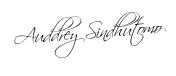



 Print this page
Print this page
0 komentar:
Posting Komentar